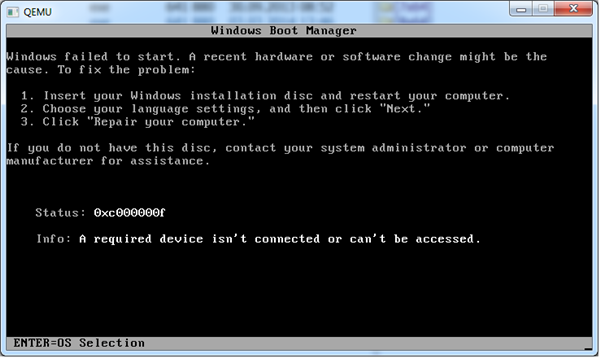Відключення від периферії системи
Перше, що необхідно зробити для усунення помилки 0xc000000f, це переконатися, що на завантаження ПК не впливає робота його периферійних пристроїв.
Для цього необхідно відключити від ПК все некритичні для його завантаження пристрою – маніпулятор «миша», колонки, принтер, геймпад і т. д. (крім клавіатури і монітора).

Відключаємо від ПК все некритичні для його завантаження периферійні пристрої
Відключення периферійних пристроїв дозволить ПК не задіяти їх драйвери під час завантаження, т. к. вони можуть бути несправними або конфліктувати з системою.
Якщо ці дії усунуть проблему запуску системи, необхідно підключати пристрій до ПК по одному і дивитися, яке з них викликає зазначену помилку.
Налагодження настройок BIOS
У деяких випадках проблема завантаження Windows полягає у скидання налаштувань BIOS комп’ютера, коли його жорсткий диск перестає побут першим завантажувальним пристроєм.
В цьому випадку потрібно повернути початкові установки жорсткого диска в BIOS.
Крок 1. Включити комп’ютер і спочатку його завантаження багато разів натискати на клавіатурі «Del», «F2» або «F1» (іноді разом з «Fn») для входу в BIOS ПК.

Спочатку завантаження комп’ютера багато разів натискаємо на клавіатурі «Del»
Примітка! Кнопку для входу в BIOS можна з’ясувати в повідомленнях на екрані ПК або в його документації.
Крок 2. Після входу в BIOS перейти стрілками клавіатури в пункт меню «Boot», вибравши рядок «Boot Device Priority». Натиснути «Enter».
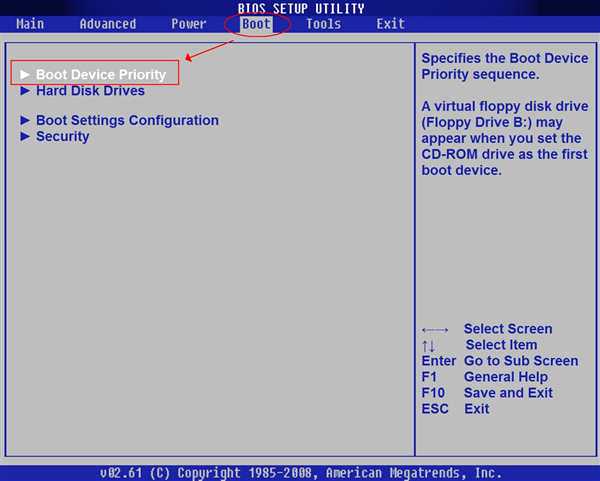
Переходимо стрілками клавіатури в пункт меню «Boot», вибравши рядок «Boot Device Priority», натискаємо «Enter»
Крок 3. Виділити рядок, що містить назва жорсткого диска (HDD) і перемістити її клавішами «+»/«-» вгору на рядок «1st Boot Device» («Перший завантажувальний пристрій»).
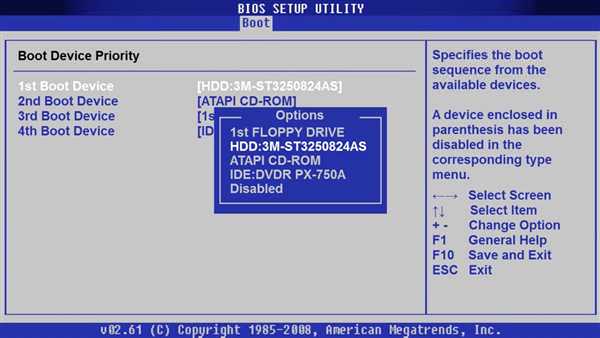
Виділяємо рядок c названиеv жорсткого диска, переміщаємо її клавішами «+»/«-» на рядок «1st Boot Device»
Крок 4. Натиснути «F10» і «Enter» для виходу зі збереженням налаштувань.
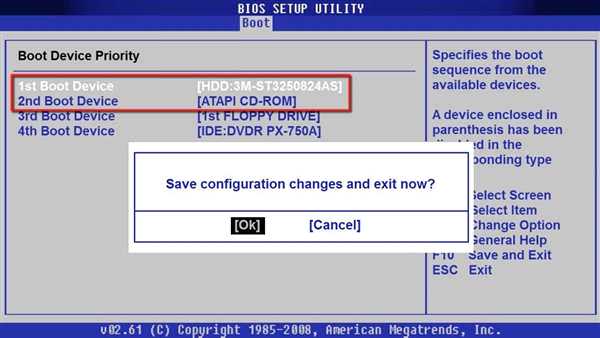
Натискаємо «F10» і «Enter»
Довідка! В інших версіях BIOS спосіб виставлення налаштувань може трохи відрізнятися. У цьому випадку необхідно звернутися до документації на конкретний ПК і дивитися підказки в BIOS внизу праворуч.
Крок 5. Дочекатися початку завантаження Windows.
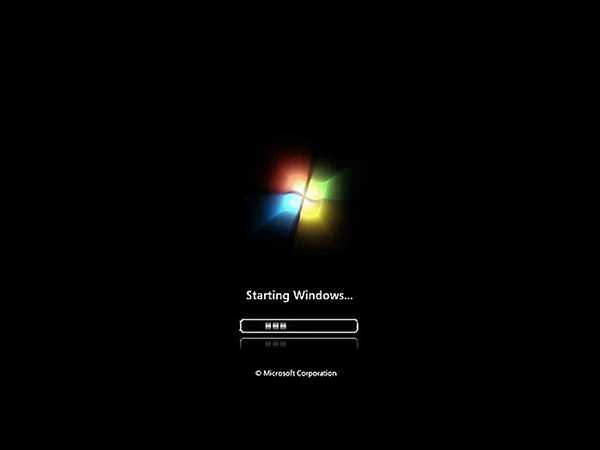
Очікуємо початку завантаження Windows
Якщо помилка повторюється, перейти до наступного рішення.